Jak skonfigurować serwer NFS na Debian 10 Buster
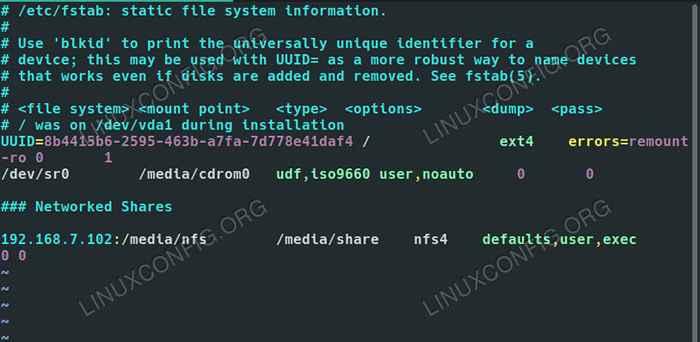
- 2031
- 275
- Klaudia Woś
Istnieje wiele powodów, dla których chcesz udostępniać pliki w komputerach w sieci, a Debian tworzy idealny serwer plików, niezależnie od tego, czy uruchamiasz go ze stacji roboczej, serwera dedykowanego, a nawet Raspberry Pi. Ponieważ funkcjonalność NFS pochodzi z jądra, wszystko jest dość proste do skonfigurowania i dobrze zintegrowane.
W tym samouczku nauczysz się:
- Jak zainstalować pakiety NFS
- Jak skonfigurować swoje udziały
- Jak połączyć się z udziałem
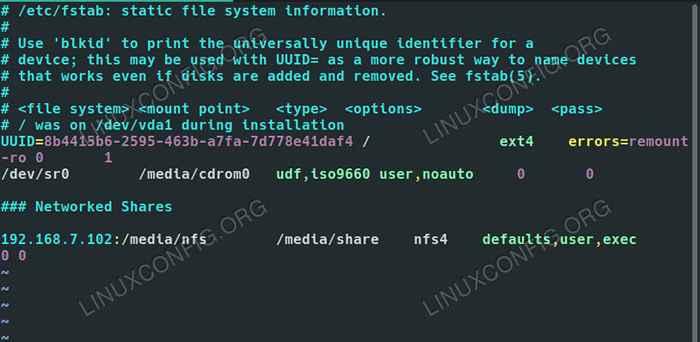 Udział NFS na Debian 10.
Udział NFS na Debian 10. Zastosowane wymagania i konwencje oprogramowania
| Kategoria | Wymagania, konwencje lub wersja oprogramowania |
|---|---|
| System | Debian 10 Buster |
| Oprogramowanie | Serwer NFS |
| Inny | Uprzywilejowany dostęp do systemu Linux jako root lub za pośrednictwem sudo Komenda. |
| Konwencje | # - Wymaga, aby podane polecenia Linux są wykonywane z uprawnieniami root bezpośrednio jako użytkownik root lub za pomocą sudo Komenda$ - Wymaga, aby podane polecenia Linux zostały wykonane jako zwykły użytkownik niepewny |
Zainstaluj pakiety NFS
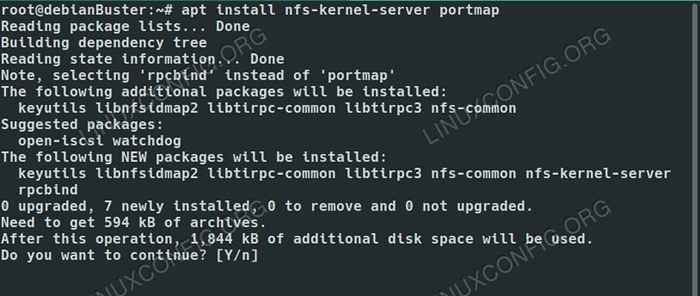 Zainstaluj NFS na Debian 10.
Zainstaluj NFS na Debian 10. NFS jest bardzo prosty do zainstalowania w Debian. Jest podłączony do jądra i jest to powszechny pakiet. Możesz zainstalować wszystko, czego potrzebujesz z głównych repozytoriów.
$ sudo apt Zainstaluj NFS-kernel-serwer
Skonfiguruj swoje udziały
Zacznij od utworzenia katalogu, który chcesz udostępnić lub wybierać istniejący. Upewnij się, że wybrany katalog nie ma uprawnień tylko do korzenia.
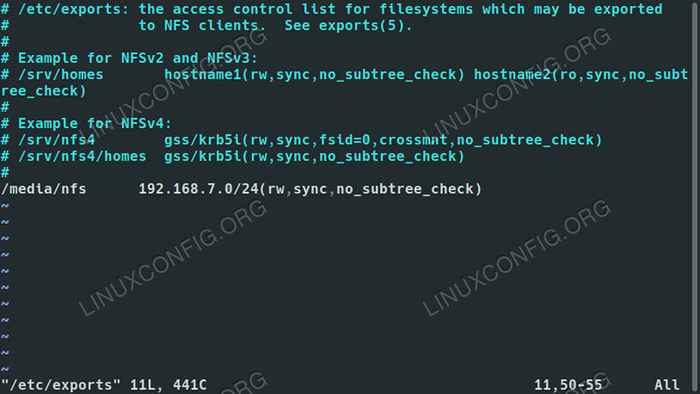 Eksport NFS na Debian 10.
Eksport NFS na Debian 10. Następnie otwórz /itp./Eksport z ulubionym edytorem tekstu. To jest plik, którego użyjesz do skonfigurowania akcji. Tutaj możesz skonfigurować, które katalogi udostępniasz i kto może uzyskać do nich dostęp. Możesz także ustawić określone uprawnienia dla akcji w celu dalszego ograniczenia dostępu.
W pliku każda akcja otrzymuje własną linię. Ta linia zaczyna się od lokalizacji udziału na komputerze serwerowym. Po tym, możesz wymienić nazwę hosta zaakceptowanego klienta, jeśli jest dostępny w pliku hostów serwera, lub IP lub zakres IPS. Bezpośrednio za adresem IP, umieść zasady udziału w zbiorze nawiasu. W sumie powinno wyglądać mniej więcej tak:
/Media/NFS 192.168.1.0/24 (RW, Sync, no_subtree_check)
Możesz dołączyć tyle akcji, ile chcesz, pod warunkiem, że każda ma swoją własną linię. Możesz także dołączyć więcej niż jedną nazwę hosta lub IP w każdym wierszu i przypisać im różne uprawnienia. Na przykład:
/Media/NFS 192.168.1.112 (RW, Sync, no_subtree_check) 192.168.1.121 (RO, Sync, no_subtree_check)
W tym przypadku każda z tych maszyn może przeglądać i czytać z udziału, ale tylko z komputera w 192.168.1.112 mógłby do tego napisać.
Istnieje wiele innych opcji, które możesz wybrać, aby skonfigurować sposób, w jaki serwer obsługuje udostępniany dla każdego gościa. Oto pełny podział tego, co jest dostępne:
- ro: Określa, że katalog może być zamontowany tylko jako odczyt
- RW: dotacja zarówno czytania, jak i pisania uprawnień w katalogu
- no_root_squash: to wyjątkowo niebezpieczna opcja, która umożliwia zdalnym „root” użytkowników na ten sam uprawnienia, co użytkownik „root” komputera hosta
- SEBREE_CHECK: Określa, że w przypadku katalogu jest eksportowane zamiast całego systemu plików host powinien zweryfikować lokalizację plików i katalogów w systemie plików hosta
- no_subtree_check: Określa, że host nie powinien sprawdzać lokalizacji dostępu do systemu plików hosta
- synchronizacja: To tylko zapewnia, że host utrzymuje wszelkie zmiany przesyłane do współdzielonego katalogu w synchronizacji
- Async: ignoruje kontrole synchronizacji na korzyść zwiększonej prędkości
Po skonfigurowaniu wszystkiego, co chcesz, zapisz i wyjdź z pliku. Następnie uruchom ponownie serwer, aby załadować nowy eksport konfiguracja.
$ sudo systemctl restart nfs-kernel-serwer
Połącz się z udziałem
Twój udział jest teraz dostępny z urządzeń klienckich, które skonfigurowałeś w swoim eksport. Zakładając, że Twoi klienci są oparte na Ubuntu lub Debian, możesz zainstalować wymagany pakiet do połączenia:
$ sudo apt Zainstaluj NFS-common
 NFS dzieli się na Debian 10.
NFS dzieli się na Debian 10. Dzięki temu będziesz mógł zamontować akcje NFS. Aby to wypróbować, wybierz katalog, aby zamontować, i uruchom uchwyt Polecenie jako uprawnienia korzeni do montażu udziału w sieci.
$ sudo Mount -t nfs4 192.168.1.110:/media/nfs/media/share
Pod warunkiem, że góra się powiodła, będziesz mógł uzyskać dostęp do udostępnianych plików w katalogu, w którym je zamontowałeś.
Aby uzyskać bardziej trwałe rozwiązanie, możesz dodać udział do swojego klienta /etc/fstab plik. Ogólna składnia wygląda bardzo podobnie do polecenia, którego użyłeś do montażu udziału. Zacznij od lokalizacji udziału w sieci. Postępuj zgodnie z tym, gdzie udział ma być zamontowany. Typ systemu plików tutaj jest NFS4. Opcje zależy od Ciebie, ale użycie wartości domyślnych i umożliwienie dostępu użytkownika są dość powszechne dla niewrażliwych akcji. Wynik końcowy powinien wyglądać trochę jak poniższy przykład.
192.168.1.110:/Media/NFS/Media/Share NFS4 Domyślne, Użytkownik, Exec 0 0
Jeśli nie jesteś pewien, czy udział będzie zawsze dostępny na kliencie, dodaj Noauto do listy opcji, aby zapobiec próbie montażu systemu.
192.168.1.110:/media/nfs/media/share NFS4 domyślne, użytkownika, exec, noauto 0 0
Spróbuj zamontować go na kliencie za pomocą /etc/fstab.
$ sudo Mount -a
Twój udział powinien być zamontowany dokładnie tam, gdzie określałeś.
Wniosek
Twój serwer Debian jest teraz gotowy do rozpoczęcia obsługi plików i nie powinieneś mieć problemów z konfiguracją reszty maszyn klientów. Pamiętaj, że NFS nie ma zbyt wiele bezpieczeństwa, więc będziesz potrzebować innych metod ograniczenia dostępu do swoich plików, jeśli zdecydujesz się udostępnić coś bardziej wrażliwego.
Powiązane samouczki Linux:
- Jak uruchomić Raspberry Pi OS w wirtualnej maszynie z…
- Rzeczy do zainstalowania na Ubuntu 20.04
- Wprowadzenie do automatyzacji, narzędzi i technik Linuksa
- Zainstaluj Arch Linux na stacji roboczej VMware
- Rzeczy do zrobienia po zainstalowaniu Ubuntu 20.04 Focal Fossa Linux
- Ubuntu 20.04 Przewodnik
- Jak korzystać z ADB Android Debug Bridge do zarządzania Androidem…
- Rzeczy do zainstalowania na Ubuntu 22.04
- Mint 20: Lepsze niż Ubuntu i Microsoft Windows?
- Mastering Bash Script Loops
- « Jak zainstalować Lutris na Debian 10 Buster
- Jak skompilować jądro waniliowe Linux ze źródła na Fedorze »

